Digitālajā grafikas dizainā ir ļoti svarīgi pareizi pārvaldīt attēlu izmēru un izšķirtspēju. Šajā rokasgrāmatā es jums parādīšu, kā mainīt dokumentu izšķirtspēju (dpi) programmā Adobe Illustrator, kā pielāgot formātu un kā iestatīt attēla izmēru atbilstoši jūsu prasībām. Neatkarīgi no tā, vai tas paredzēts drukāšanai vai digitālai lietošanai, pareizi iestatījumi palīdzēs jums sasniegt vislabāko kvalitāti.
Galvenie secinājumi
Lai mainītu izšķirtspēju dpi, dodieties uz dokumenta rastra efekta iestatījumiem, kas atrodas efektu izvēlnē. Digitālajiem lietojumiem ieteicams izmantot 72 dpi, savukārt 300 dpi ir ideāli piemērots drukāšanai. Ar artboard rīku var mainīt portreta formātu uz ainavas formātu un mainīt dokumenta izmēru, nogriežot stūrus vai tieši ievadot izmērus.
Soli pa solim
Vispirms atveriet programmu Adobe Illustrator un atlasiet dokumentu, kura iestatījumus vēlaties mainīt. Lai sāktu ar izšķirtspēju, dodieties uz izvēlni Effects (Ietekme) augšējā izvēlnes joslā.
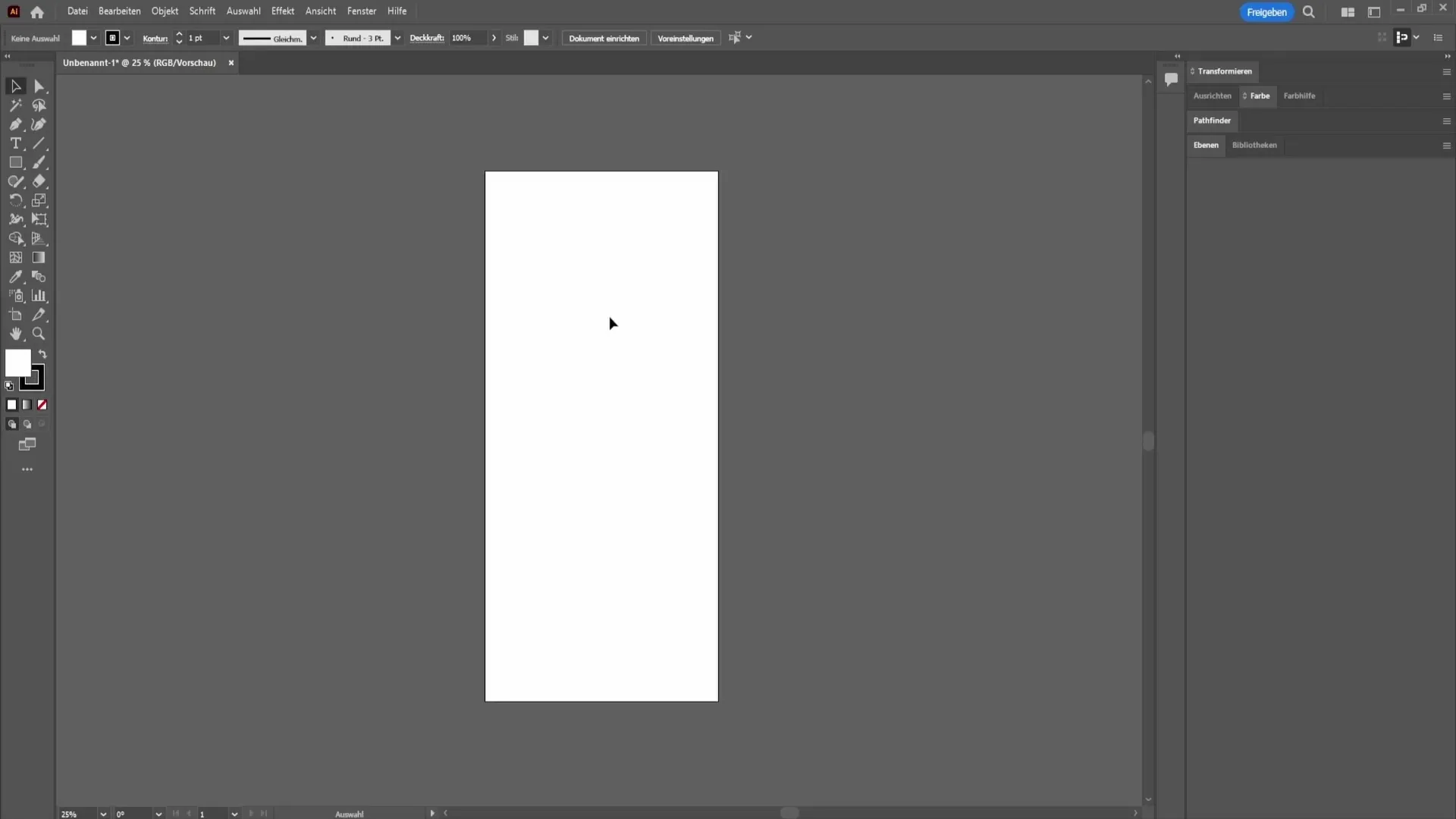
Šeit atradīsiet opciju Dokumenta rastra efekta iestatījumi. Noklikšķiniet uz tās, lai atvērtu jaunu logu, kurā varat pielāgot izšķirtspēju.
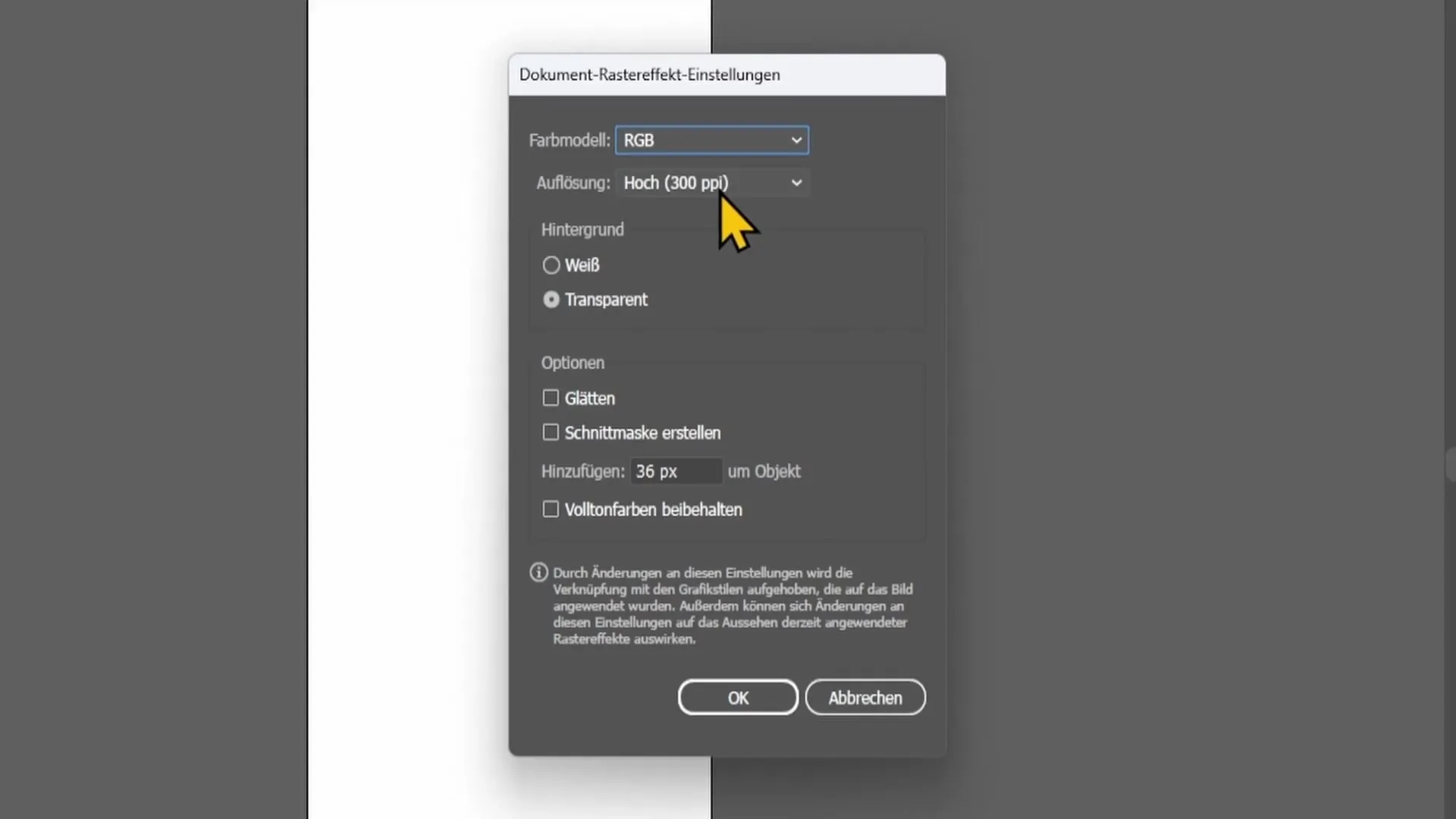
Šajā logā ir lauks izšķirtspējai , kurā to vēlāk varēsiet mainīt. Noklusējuma vērtības bieži ir iestatītas uz 72 dpi, kas ir ideāli piemērotas digitālajiem multivides līdzekļiem. Ja jūsu projekts ir paredzēts drukāšanai, iesaku iestatīt izšķirtspēju 300 dpi. Lai pārliecinātos, jums jākonsultējas ar tipogrāfiju, jo tai var būt savas prasības.
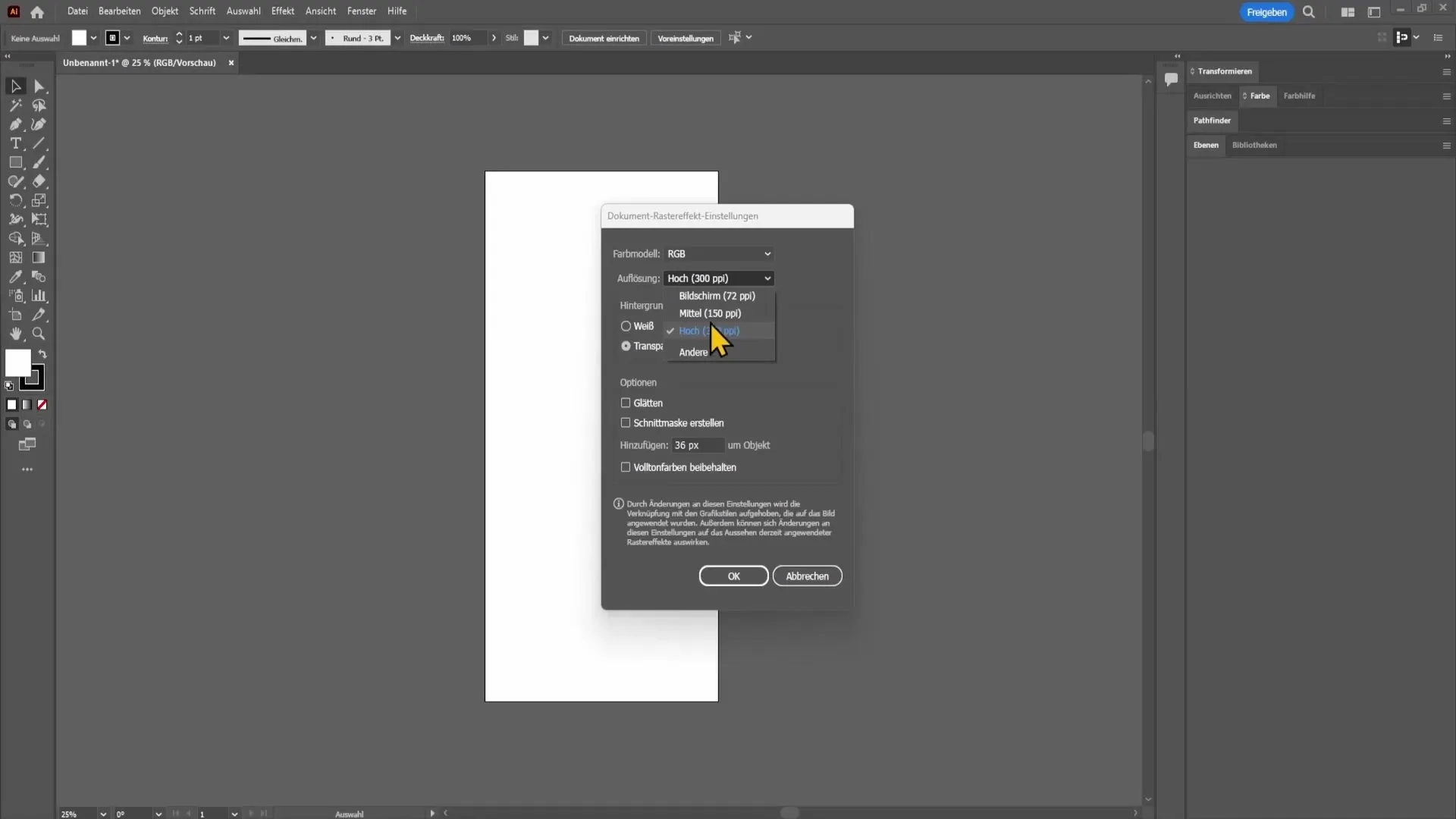
Kad esat izvēlējies vēlamo izšķirtspēju, noklikšķiniet uz Labi , un izmaiņas tiks piemērotas. Tagad esam pabeiguši pirmo soli.
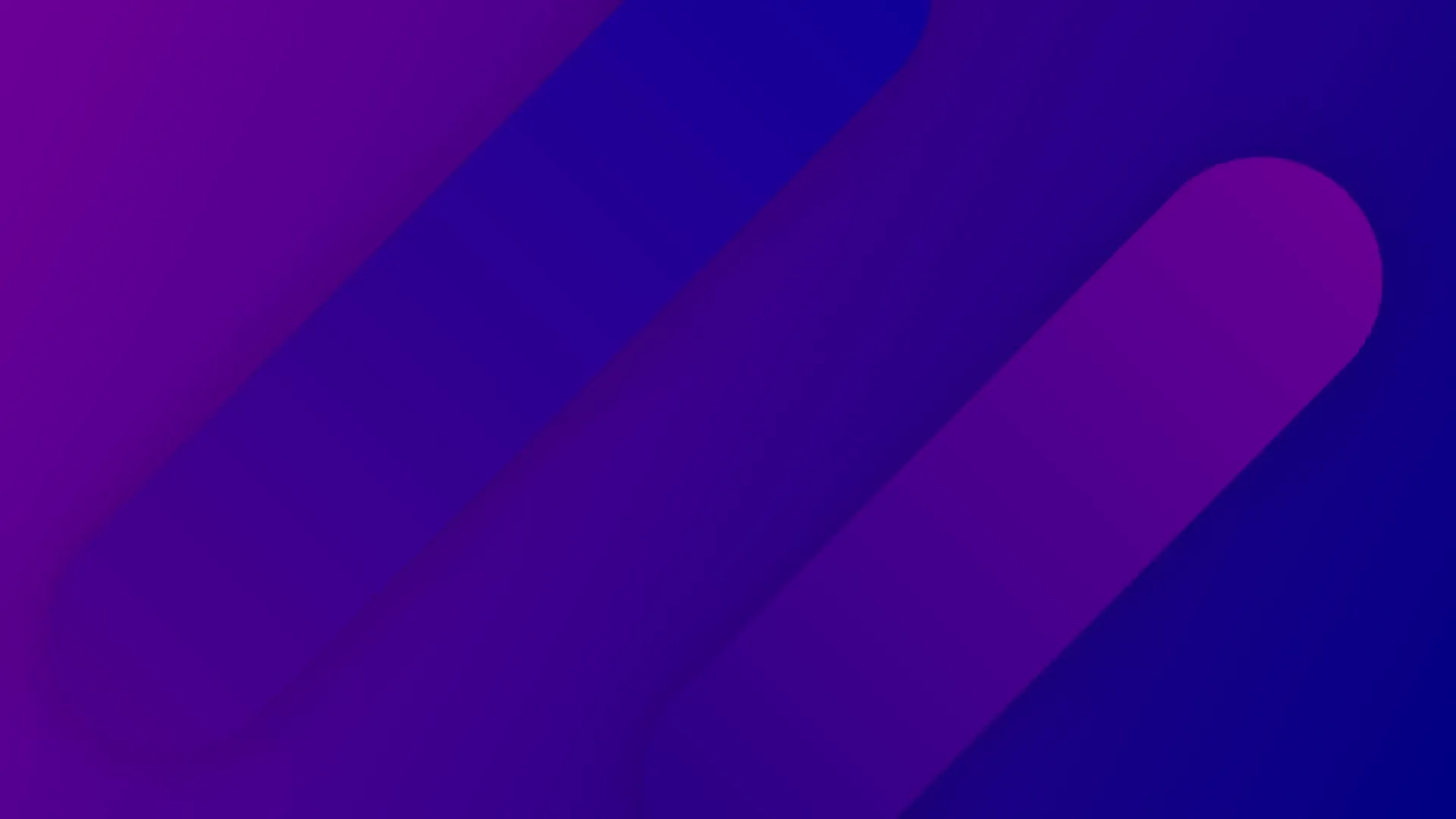
Tagad aplūkosim, kā pāriet no portreta formāta uz ainavas formātu. Lai to izdarītu, ir jāizvēlas rīks artboard , kas atrodas kreisajā sānjoslā.
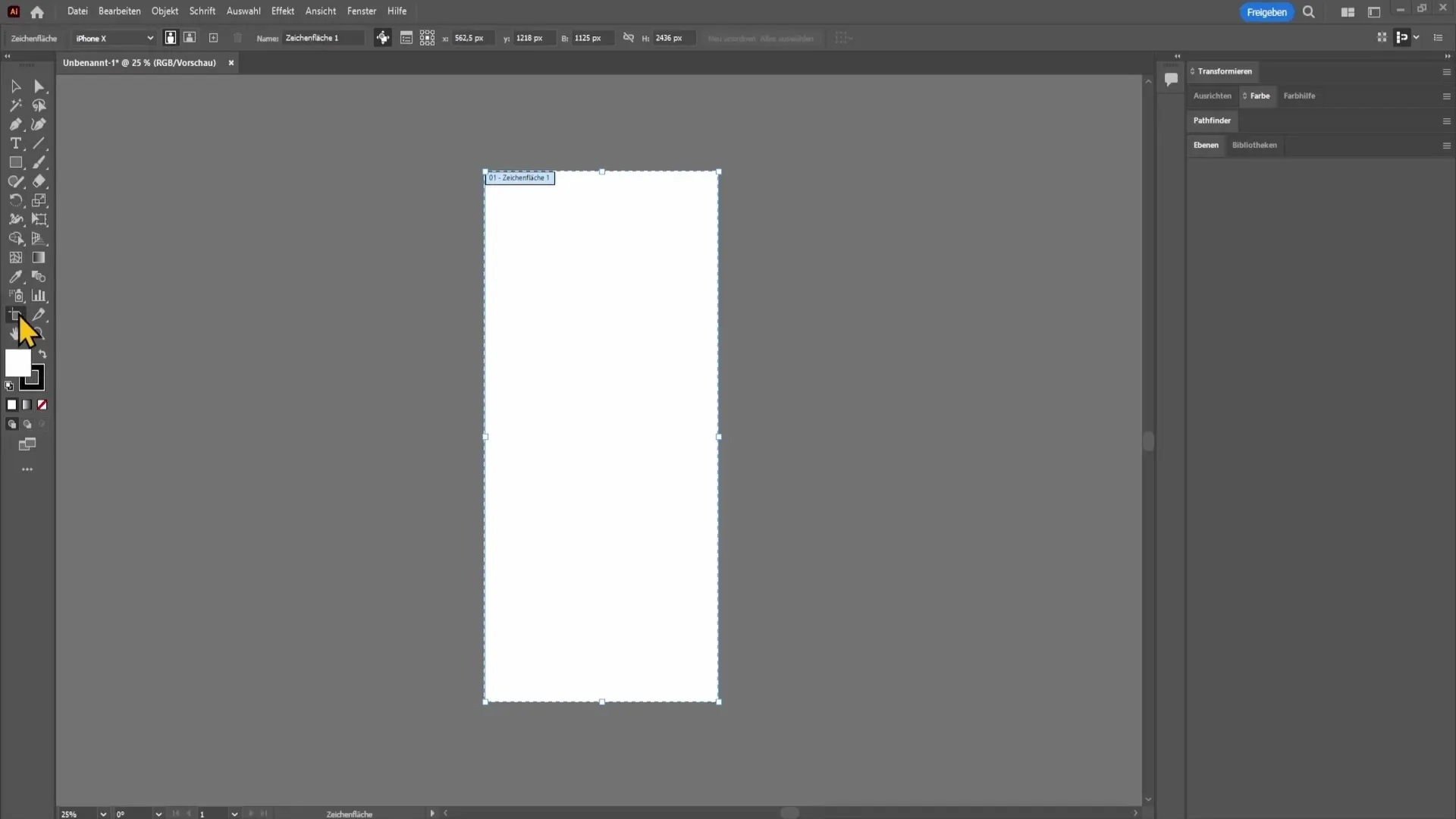
Lai pārslēgtos starp portreta un ainavas režīmu, ņemiet vērā augšējā joslā redzamās opcijas. Varat izvēlēties starp portreta un ainavas formātu, kas nozīmē, ka varat mainīt dokumenta platumu un augstumu.
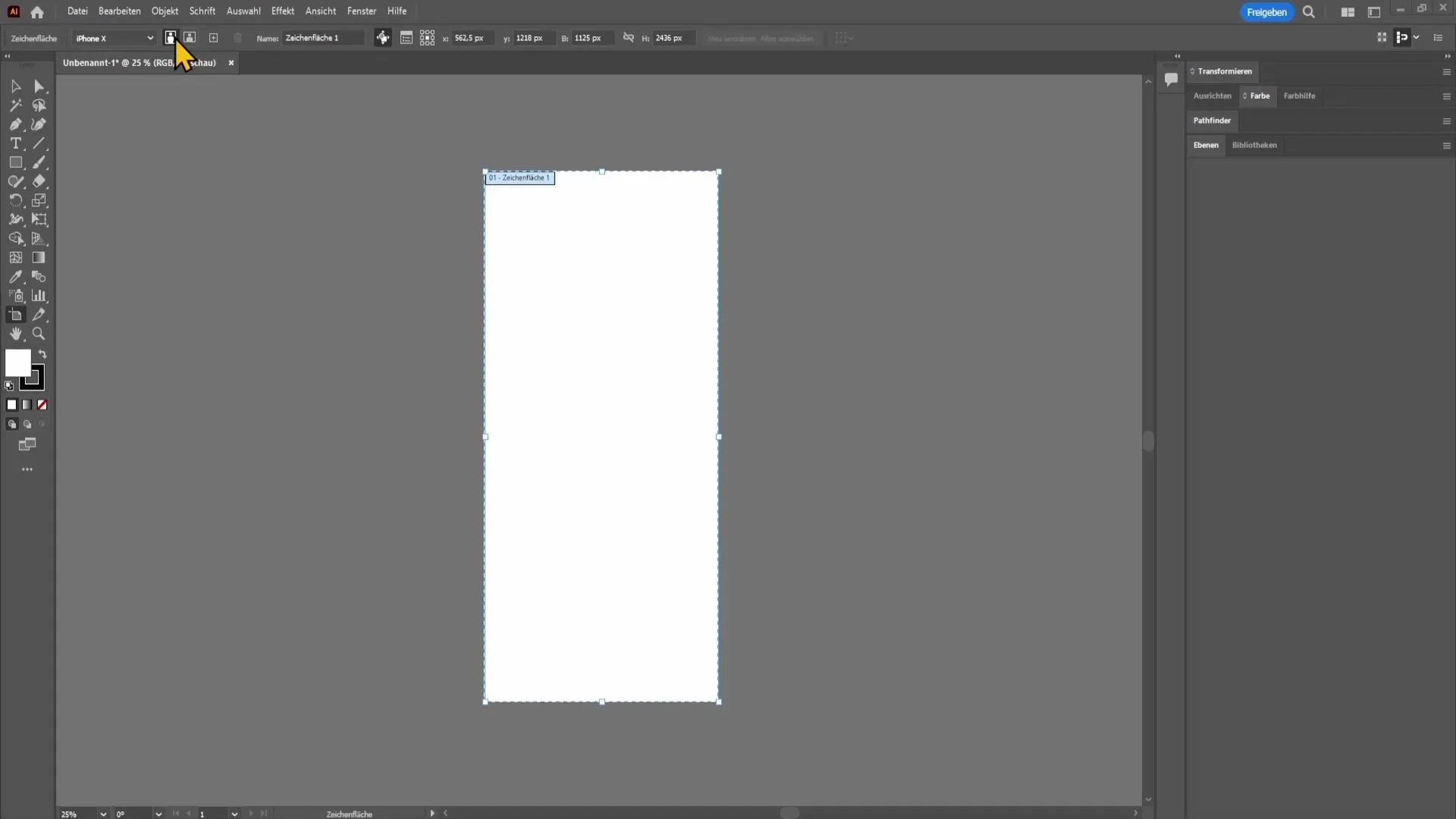
Tagad mēs nonākam pie cita svarīga jautājuma: kā mainīt dokumenta attēla lielumu? Arī to var izdarīt, izmantojot rīku artboard. Noklikšķiniet uz tā, un varat vienkārši vilkt artboard stūrus uz āru, lai mainītu izmēru.
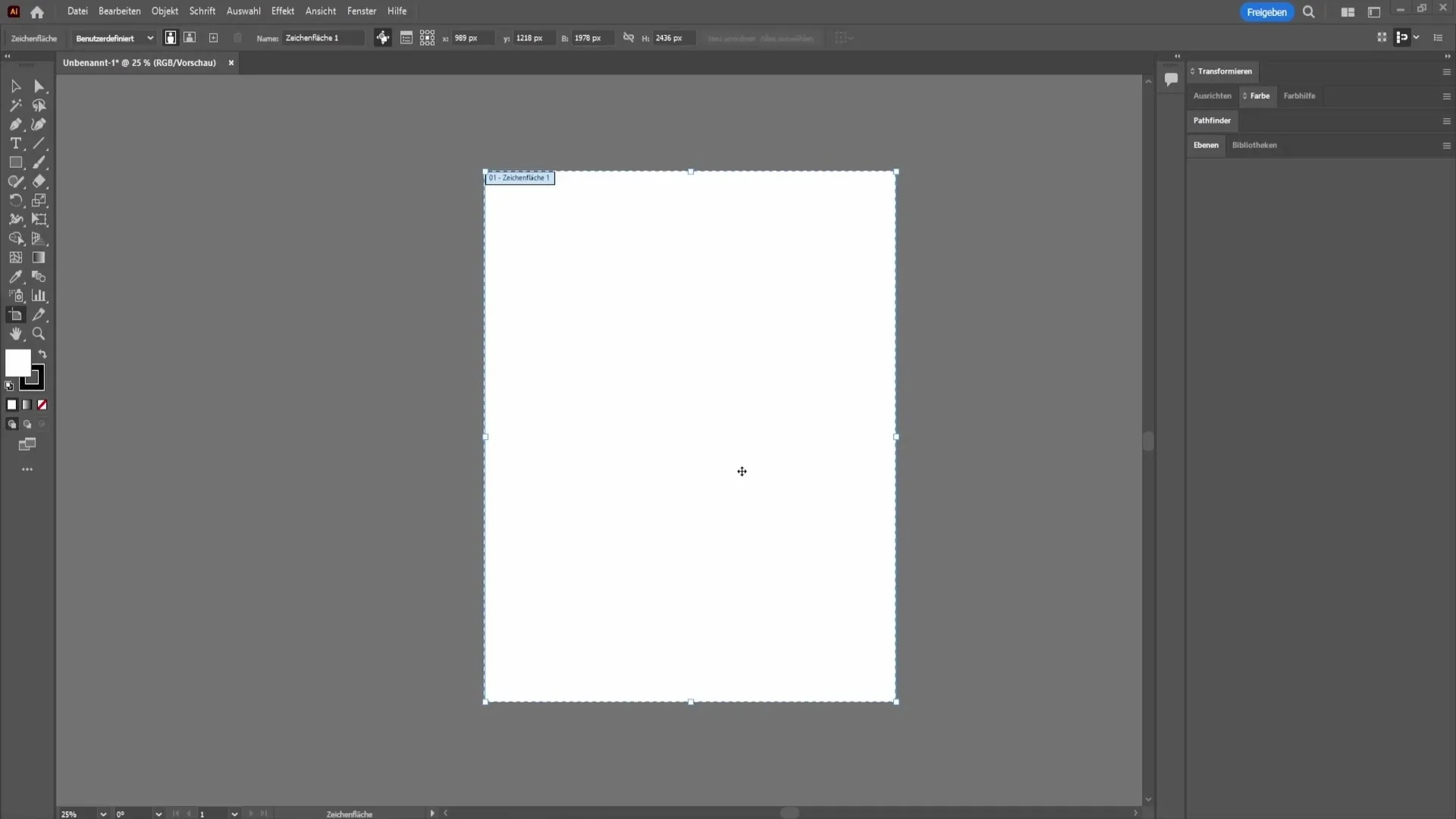
Lai veiktu precīzāku pielāgošanu, iesaku ievadīt precīzus izmērus laukos platums un augstums izvēlnes joslas augšdaļā. Piemēram, ja iestatāt platumu 2000 pikseļu un augstumu 3000 pikseļu, apstipriniet vērtības ar taustiņu Enter.
Ja sākotnēji iestatītās zīmēšanas apgabala virtenes vairs nav nepieciešamas, varat vienkārši izvēlēties citu rīku, lai mainītu skatu un paslēptu nevajadzīgās vadotnes.
Kopsavilkums
Šajā rokasgrāmatā jūs uzzinājāt, kā Adobe Illustrator programmā mainīt dokumenta izšķirtspēju, pielāgot portreta un ainavas formātu un efektīvi pārvaldīt attēla izmēru. Izpratne par šīm funkcijām palīdzēs jums optimizēt jūsu radošos projektus.
Biežāk uzdotie jautājumi
Kā mainīt izšķirtspēju programmā Adobe Illustrator? Lai mainītu izšķirtspēju, dodieties uz sadaļu Efekts un pēc tam uz sadaļu Dokumenta rastra efekta iestatījumi.
Kāda ir ideālā dpi vērtība drukāšanai? Drukāšanai iesaku izmantot 300 dpi izšķirtspēju.
Kā nomainīt portreta formātu uz ainavas formātu? Izmantojiet artboard rīku, lai mainītu formātu tikai ar dažiem klikšķiem.
Kā mainīt attēla izmēru programmā Adobe Illustrator? Izvēlieties artboard rīku un velciet stūrus vai ievadiet izmērus manuāli.


